
パワーポイントから動画を作成できるということをご存知ですか。アニメーションやサウンドなどが入っているスライドショーを動画に変換すれば、プレイヤーを選ばずに簡単に再生できます。ここで、パワーポイントで動画を作成する方法を三つ紹介します。
パワーポイントから動画を作成する方法
パワーポイントファイルをビデオとして保存する
PowerPoint 2010以降にはパワーポイントで作ったスライドを動画として出力する機能を搭載されました。操作方法は下記の通りです。
- パワーポイントファイルを開いて、左上隅にある「ファイル」をクリックして「エクスポート」を選択します。
- 「ビデオの作成」をクリックし、画質や各スライドの所要時間などを設定します。

- 「ビデオの作成」をクリックして動画に保存します。
画面録画ソフトを利用する
パワーポイントを使って説明する様子を録画したり、パワーポイントで作成した動画を同僚と共有したりしたい場合は、RecCloudというオンラインソフトをお勧めします。RecCloudは画面録画とクラウド経由での動画共有などを行うことができるワンストップサービスです。下記にRecCloudでパワーポイントを録画する方法を紹介します。
- RecCloudの公式サイトにアクセスして、「録画開始」をクリックします。
- 指示通りにlauncher(起動ツール)をダウンロードしインストールします。
- ソフトが起動されたら、まず「オプション」をクリックして設定画面に行き、必要に応じて設定項目を調整します。
- ナレーションを録音したい場合は音声入力モードを「システムサウンドとマイク」に設定してください。そして、パワーポイントを開いて録画範囲を選択します。
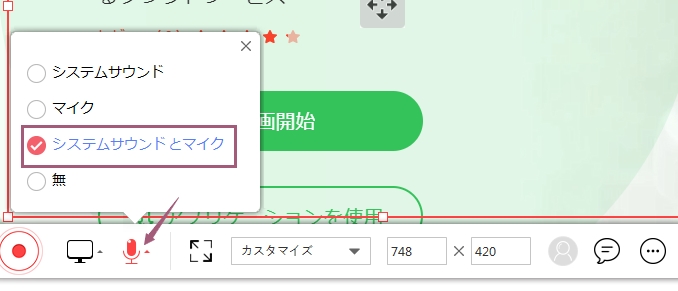
- 録画ボタンをクリックして録画を開始します。
- 録画中に線や図形、文字などを追加することができます。
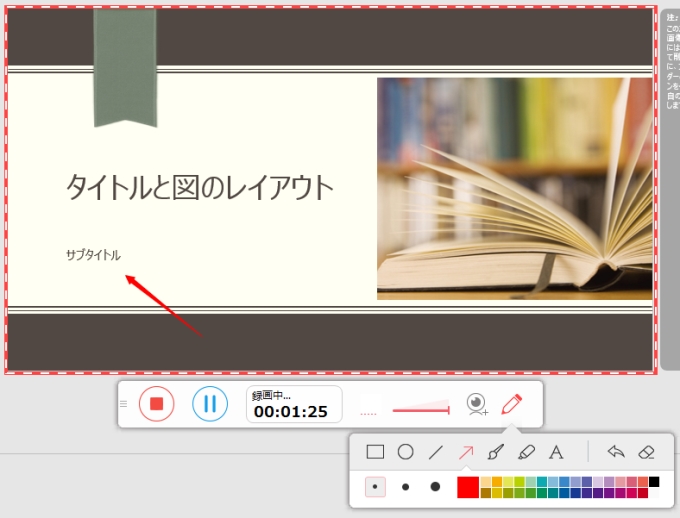
- 録画を停止するにはツールバーの左から一番目のアイコンをクリックします。
- プレビューウィンドウが表示されるので、右下の保存ボタンをクリックして動画をローカルディスクまたはクラウドストレージに保存します。
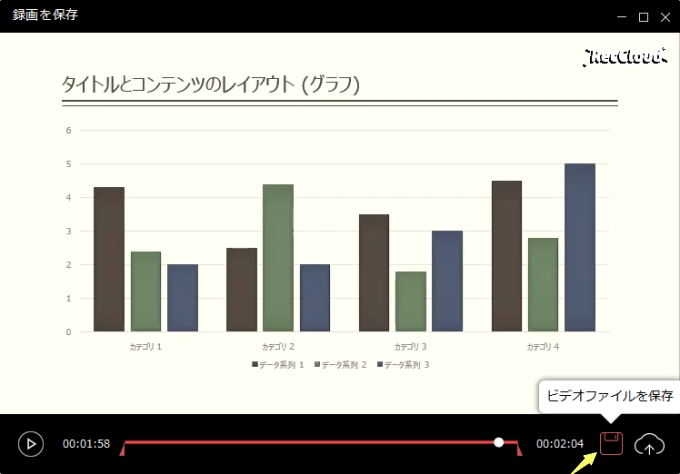
パワーポイントから動画に変換する
最後に、Online converterというオンライン形式変換ソフトを利用する方法を紹介します。Online converterは動画や音声、電子ブック、ドキュメント、画像への変換サービスを提供するオンラインソフトです。それでは、このソフトを利用してパワーポイントを動画に変換する手順を見てみましょう。
- Online converterにアクセスして、「Video converter」のドロップダウンメニューから変換したい形式を選択します。
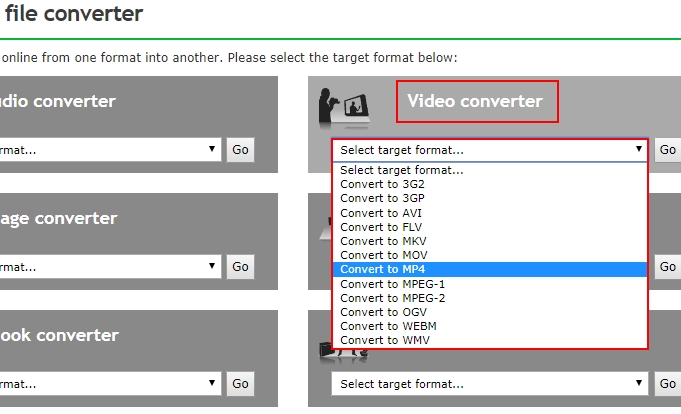
- 「Choose Files」をクリックまたはパワーポイントファイルをドラッグアンドドロップしてファイルを追加します。
- アップロードが完了したら、「Start conversion」ボタンをクリックして変換を開始します。
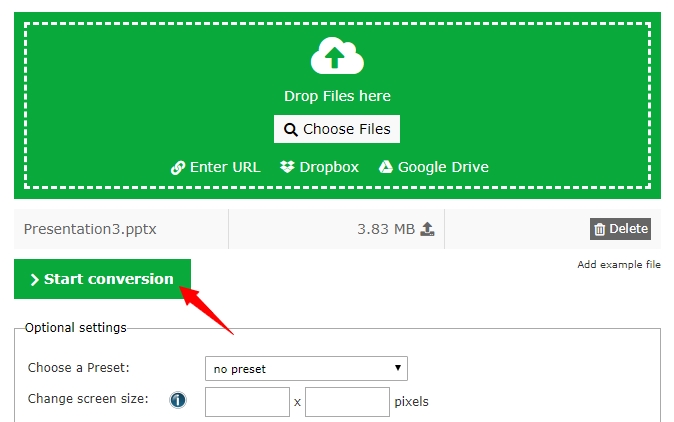
- しばらく待つと、変換が完了し、「download your file」をクリックすればファイルがダウンロードされます。
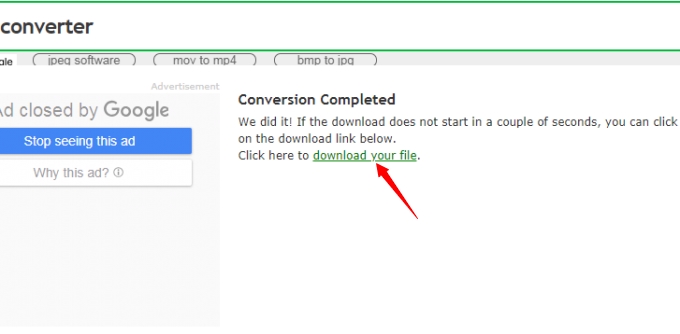

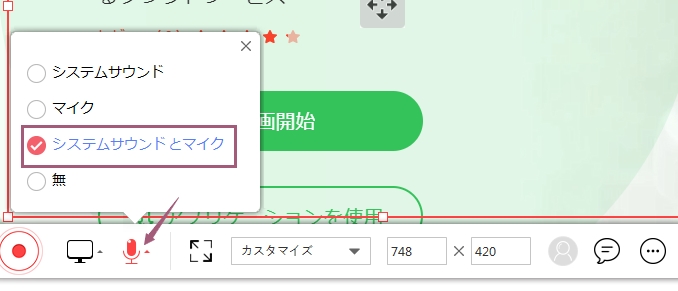
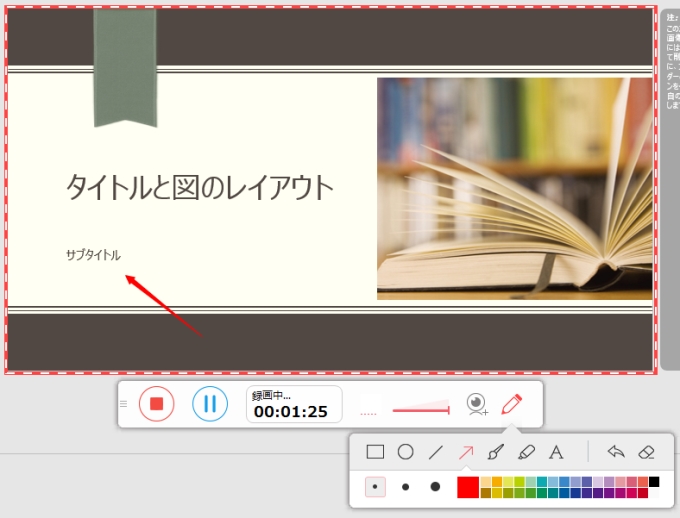
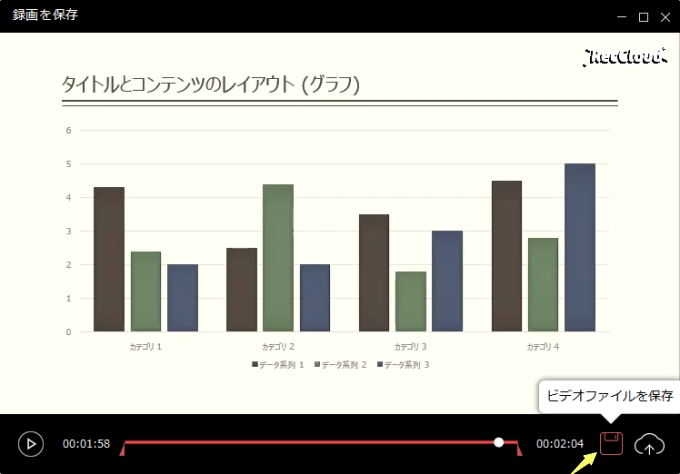
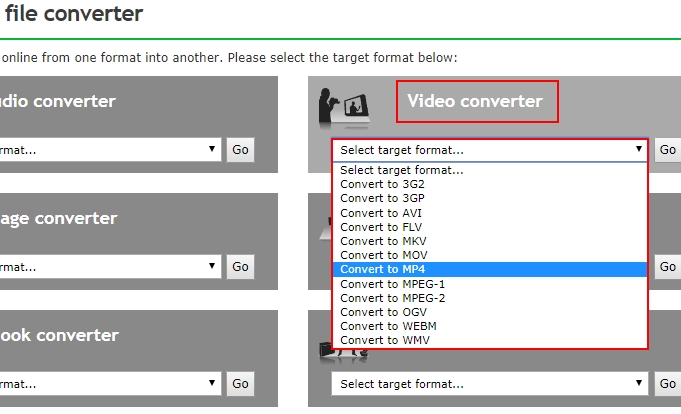
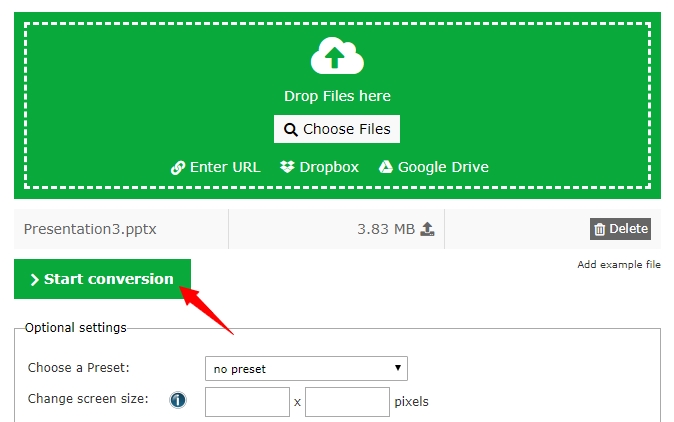
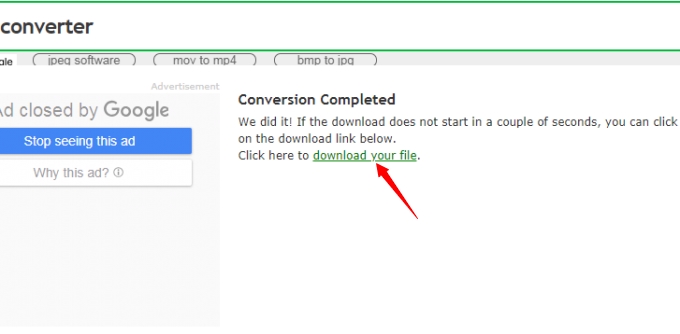
コメント